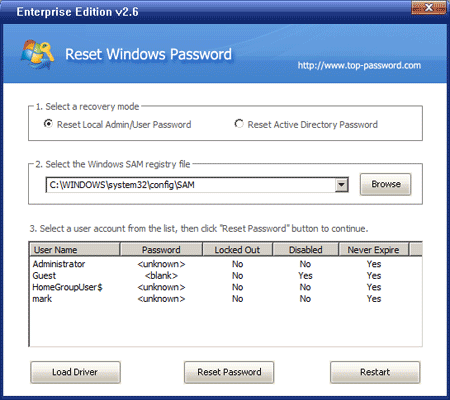如何在iPhone上启用互联网束缚
创建Wi-Fi热点
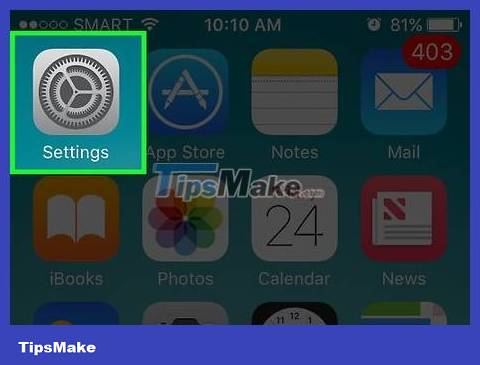
在iPhone上打开设置。您可以在主屏幕上找到带有灰色齿轮图标的设置应用程序。

轻敲个人热点。此选项可以在设置菜单的第一组中。
如果您看不到此选项,请点击细胞或者移动数据并选择设置个人热点。可能会要求您致电您的运营商注册支持个人热点功能的数据计划(主要是支付额外费用)。
如果您看不到个人热点选项,无论是在主设置菜单还是蜂窝菜单中,都可以联系您的运营商。
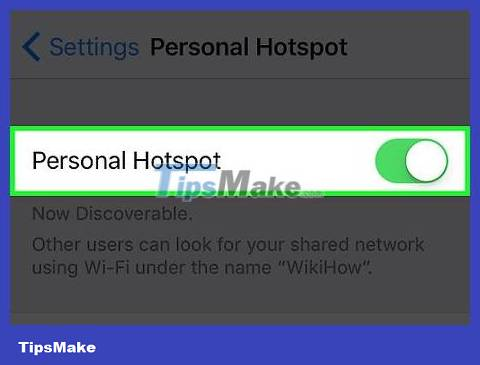
打开个人热点转变 。此按钮将变绿。如果您的移动数据计划不支持绑定或过程需要额外确认,则将要求您与您的承运人联系以继续。

点击Wi-Fi密码按钮 。此选项允许您更改访问网络时所需的密码。

输入无线网络的密码。您需要确保此密码强大且难以猜测,尤其是如果您在公共场所。
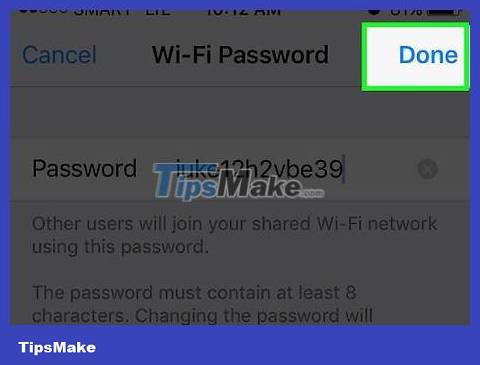
点击完毕。无线网络密码将被更改。
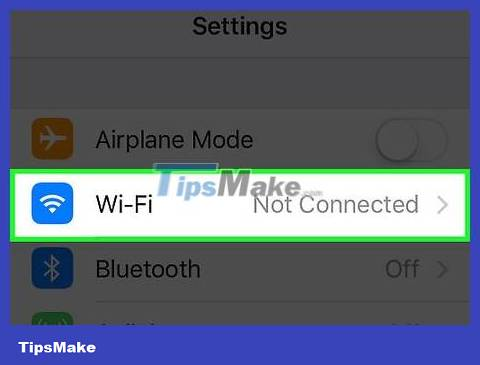
打开另一个设备上可用网络的列表。该过程将因设备而异,但是通常您会像其他任何无线网络一样连接到iPhone。

从可用网络列表中选择iPhone。iPhone将被列为可用的Wi-Fi。 iPhone名称也是网络名称。
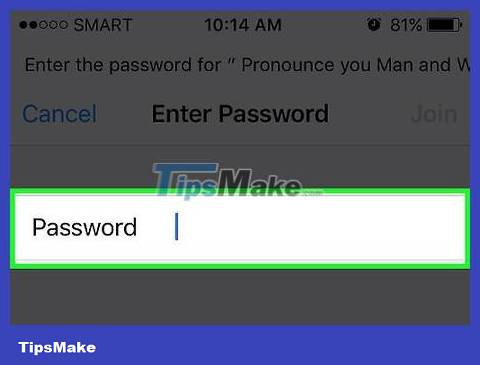
在提示时输入您创建的密码。需要此密码才能连接到网络。您可以在iPhone的个人热点菜单中随时检查密码。

测试连接设备上的Internet连接。连接到Wi-Fi后,该设备将能够使用iPhone的蜂窝数据进行在线。注意:与移动设备相比,使用iPhone的数据连接使用iPhone的数据连接来冲浪将消耗大量容量。
USB绑扎
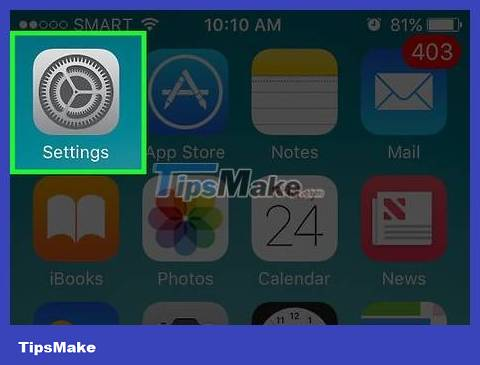
在iPhone上打开设置。您可以在主屏幕上找到带有灰色齿轮图标的设置应用程序。

点击个人热点选项 。如果您在第一组选项中看不到此项目,则意味着您的数据计划不支持束缚。您需要联系您的运营商,并询问允许束缚的数据包。
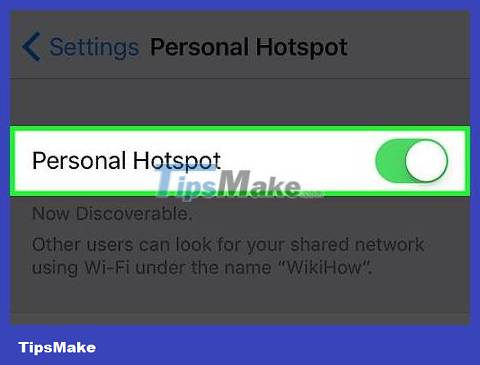
打开个人热点转变 。启用后,此按钮将变成绿色。现在,您可能会被告知您当前的数据计划不支持束缚。当时,您需要联系网络运营商。
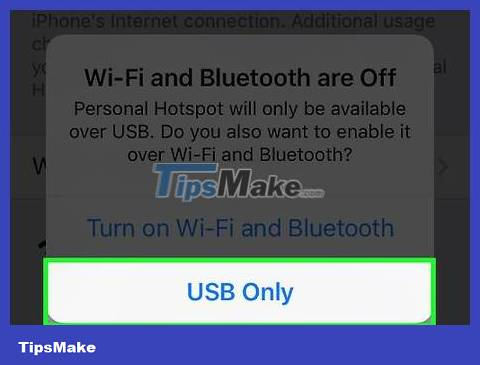
通过USB电缆将iPhone连接到计算机。使用与您使用的相同的USB电缆同步和充电iPhone。您可以连接到计算机上的任何USB端口。

测试您的互联网连接。计算机将自动检测到iPhone作为网络,并通过它连接到Internet。
如果您的计算机使用以太网电缆或其他Wi-Fi网络,则需要在通过iPhone连接到网络之前断开连接。
蓝牙绑扎

在iPhone上打开设置。您可以在主屏幕上找到带有灰色齿轮图标的设置应用程序。
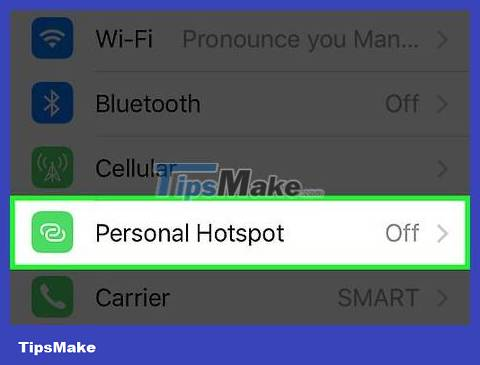
点击个人热点选项 。如果您在第一组选项中看不到此项目,则意味着您的数据计划不支持束缚。您需要联系网络运营商,并询问允许互联网共享的数据软件包。

打开个人热点转变 。启用后,此按钮将变成绿色。如果您现在被告知您当前的数据计划不支持束缚,请联系您的运营商。
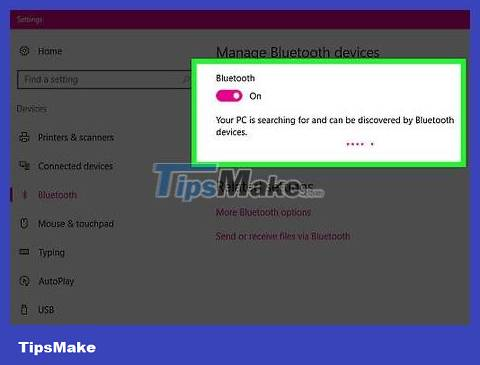
连接到蓝牙网络(在Windows上)。在Windows计算机上执行以下步骤以连接到蓝牙网络:
单击系统托盘中的蓝牙图标。如果您看不到蓝牙图标,那么您的计算机可能没有蓝牙功能。
点击加入个人区域网络。
点击添加设备。
单击iPhone,然后在iPhone屏幕上出现的框架中点击一对。
安装后右键单击iPhone并选择连接使用→访问点。计算机将使用iPhone的Internet连接。

蓝牙网络(在Mac上)。
单击Apple菜单并选择系统首选项。
单击⋮⋮⋮⋮按钮查看主菜单。
单击蓝牙菜单选项。
单击一对iPhone图标旁边的选项并选择一对在iPhone屏幕上。
单击菜单栏中的蓝牙按钮,选择iPhone,然后单击连接。

测试连接。因此,现在您的计算机已连接到网络,您将能够使用iPhone的移动数据访问Internet。
注意:通过蓝牙连接到Internet的速度比Wi-Fi和USB绑定慢,但更安全。